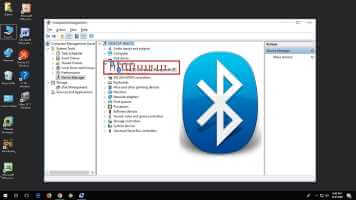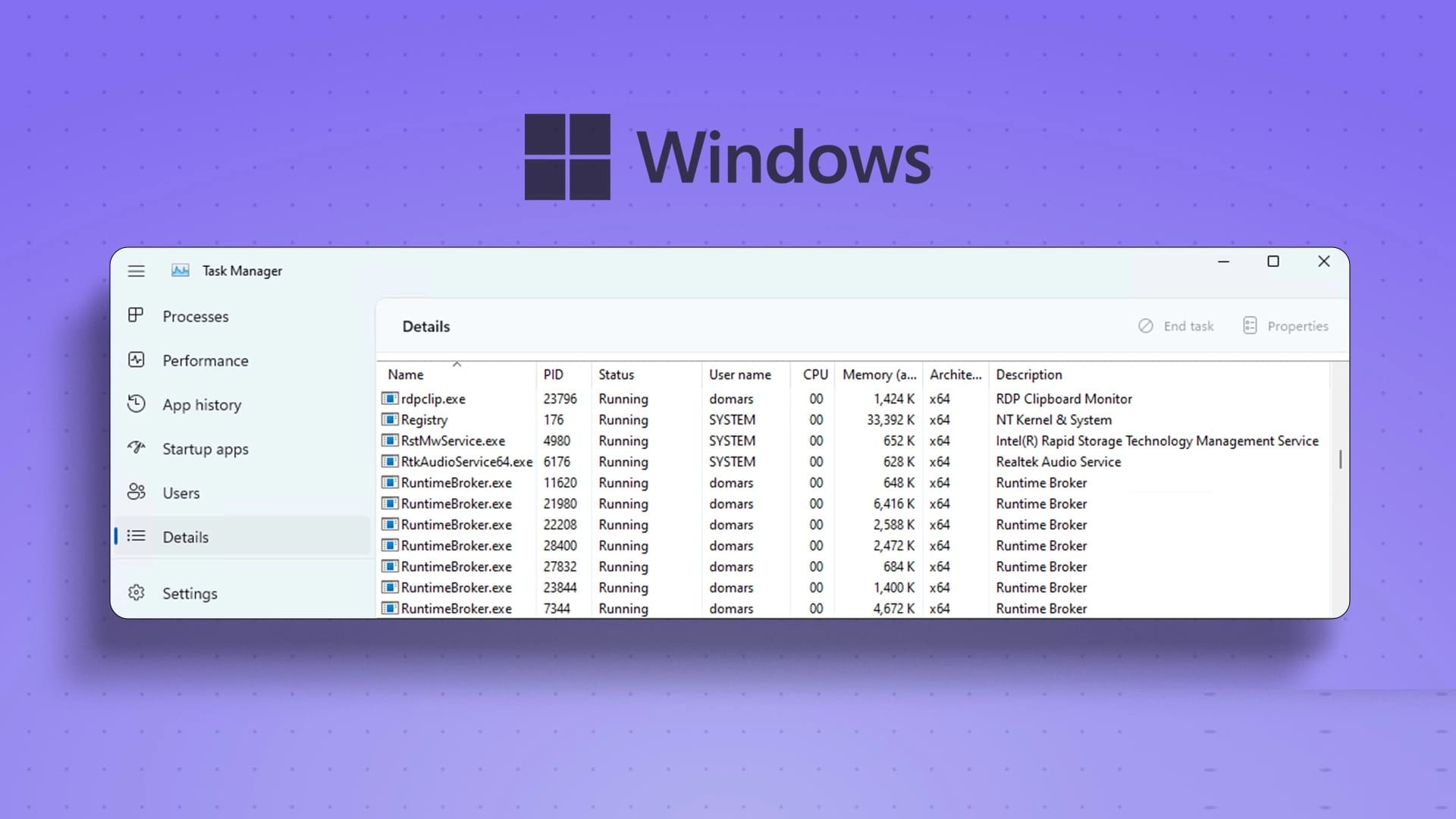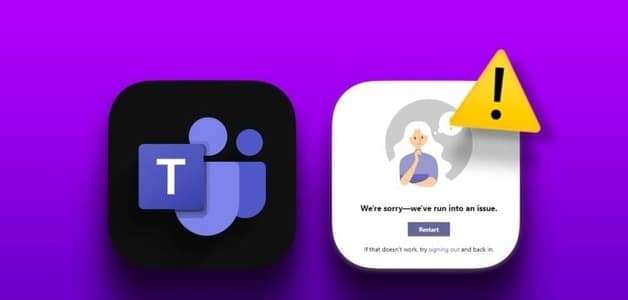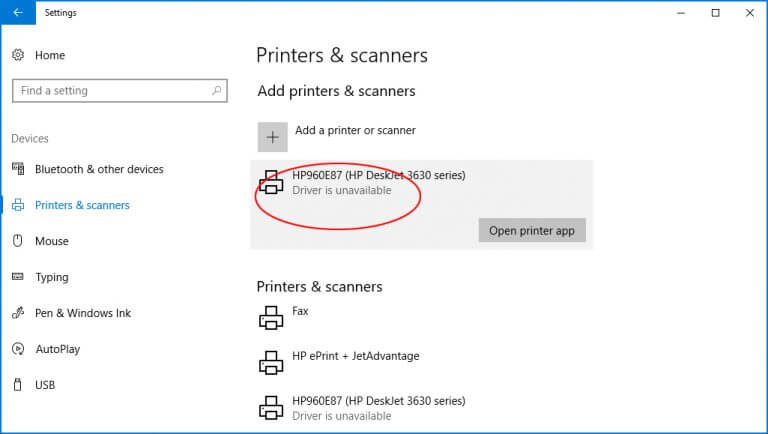Å legge til ofte brukte applikasjoner og mapper på skrivebordet kan gi bordet mye bekvemmelighet. Skrivebordssnarveier gir deg tilgang applikasjoner og programvare dine favoritter uten å søke gjennom komplekse kataloger. Dette er grunnen til at Windows 11 tilbyr flere forskjellige måter å lage skrivebordssnarveier på Windows 11. Vi vil snakke om alle disse metodene og mer i dette innlegget. Så la oss komme i gang.
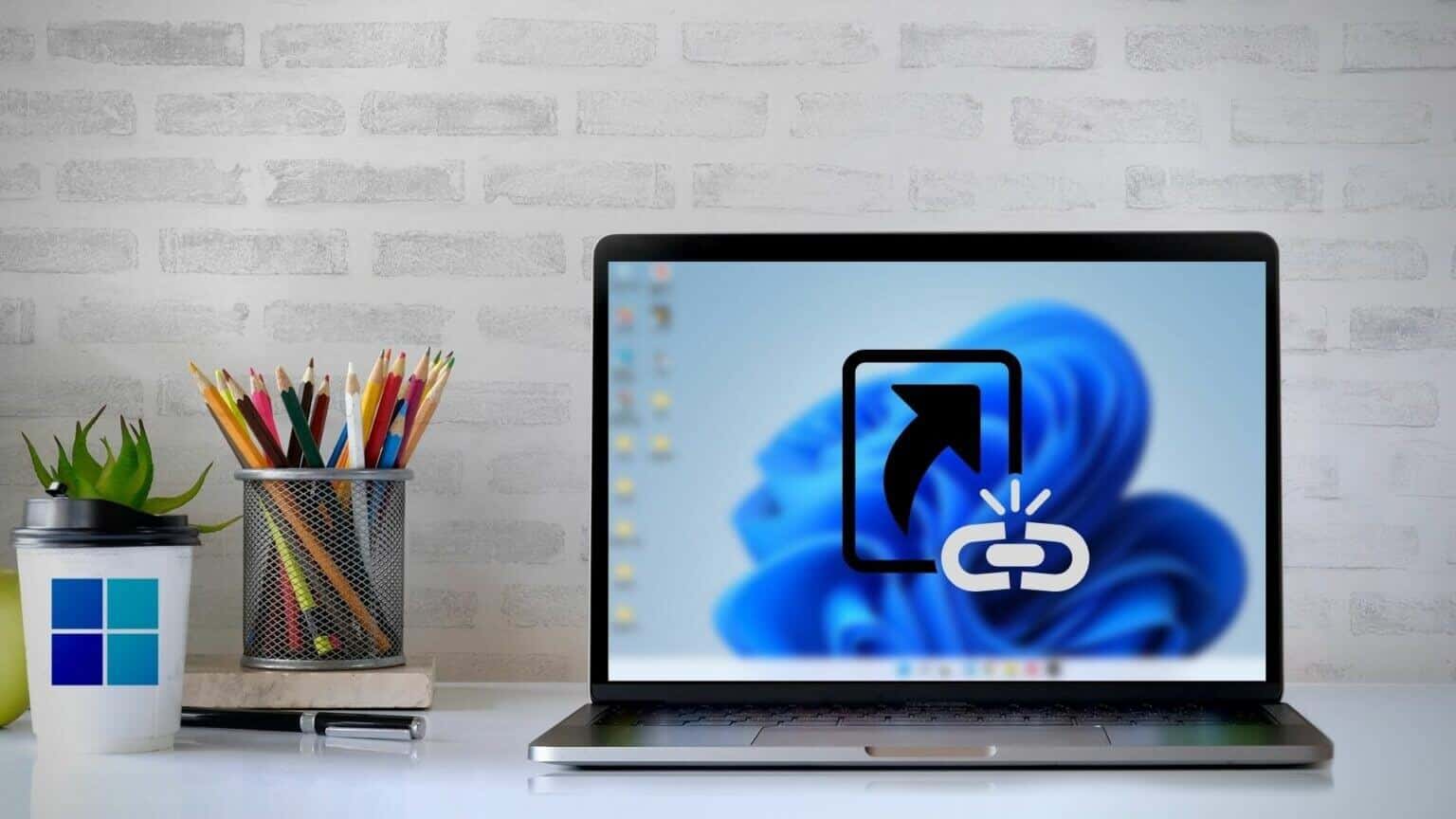
1. Dra og slipp fra startmenyen
Den kanskje enkleste måten å legge til en app som en snarvei på skrivebordet er å dra og slippe appen fra Start-menyen. Slik gjør du det.
Trinn 1: åpen startmeny og klikk Alle apper øverst til høyre.
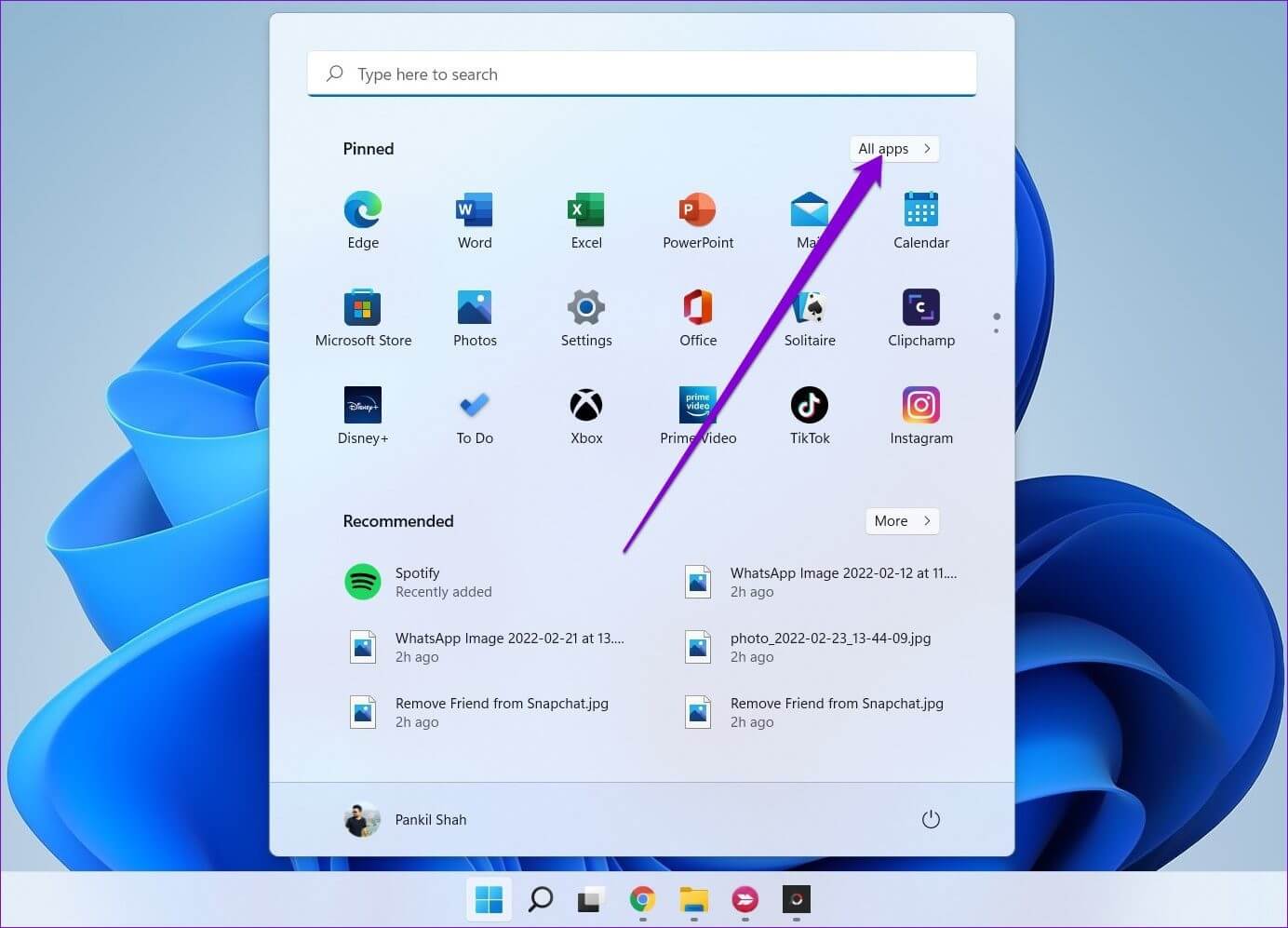
Trinn 2: Rull ned for å velge søknadsside som du vil legge til som en snarvei på skrivebordet. Qom Dra og slipp applikasjonen på skrivebordet.
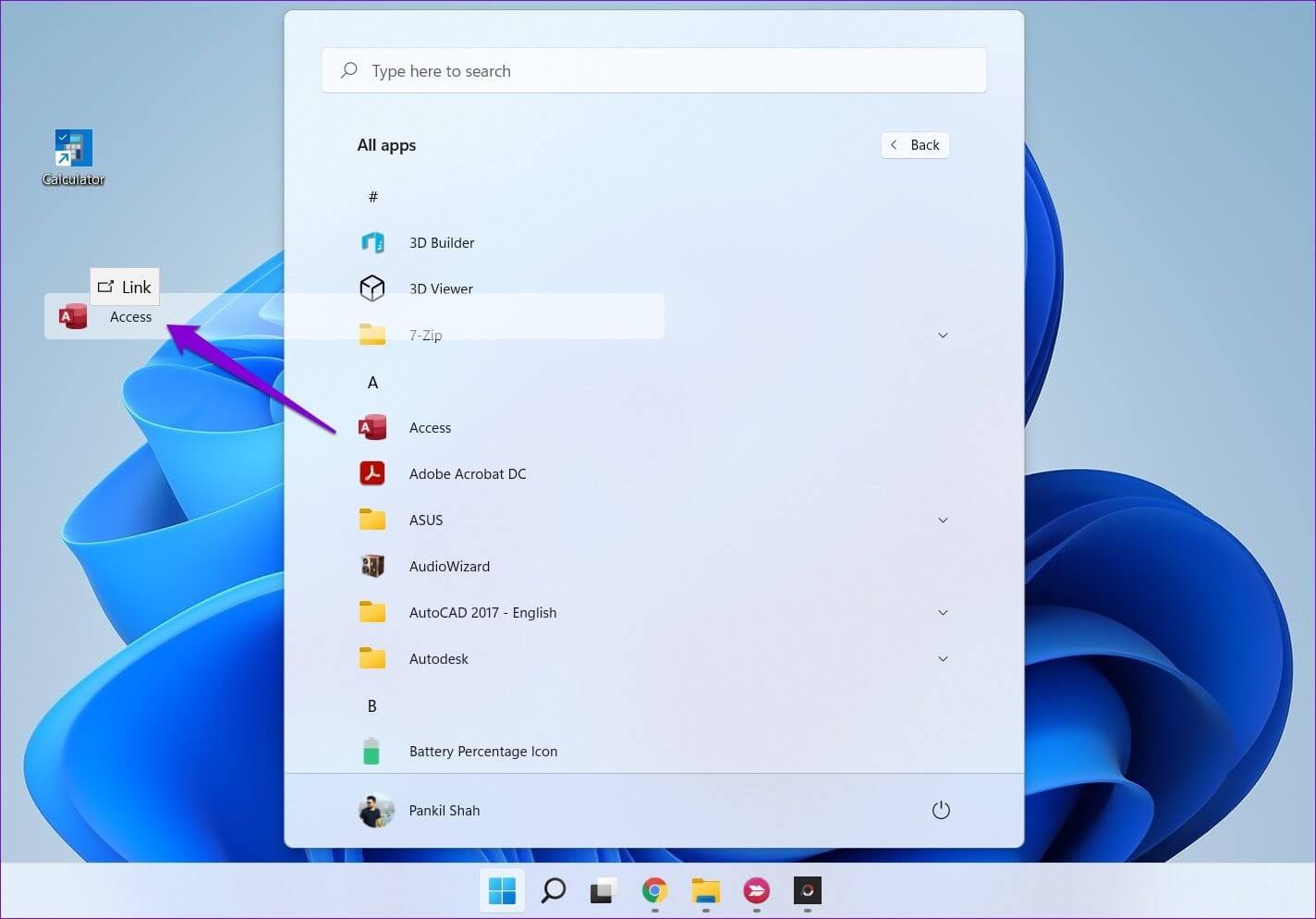
2. Bruk mappen Programmer
Når du begynner å lage snarveier fra Start-menyen, vil du legge merke til at noen Windows-apper og -programmer ikke vises i Start-menyen. Du må legge de manglende appene og programmene inn i Application-mappen på Windows. Dette er hvordan.
Trinn 1: Klikk på Windows-tast + S Å åpne Vindussøk , Og skriv cmd , og trykk Enter.
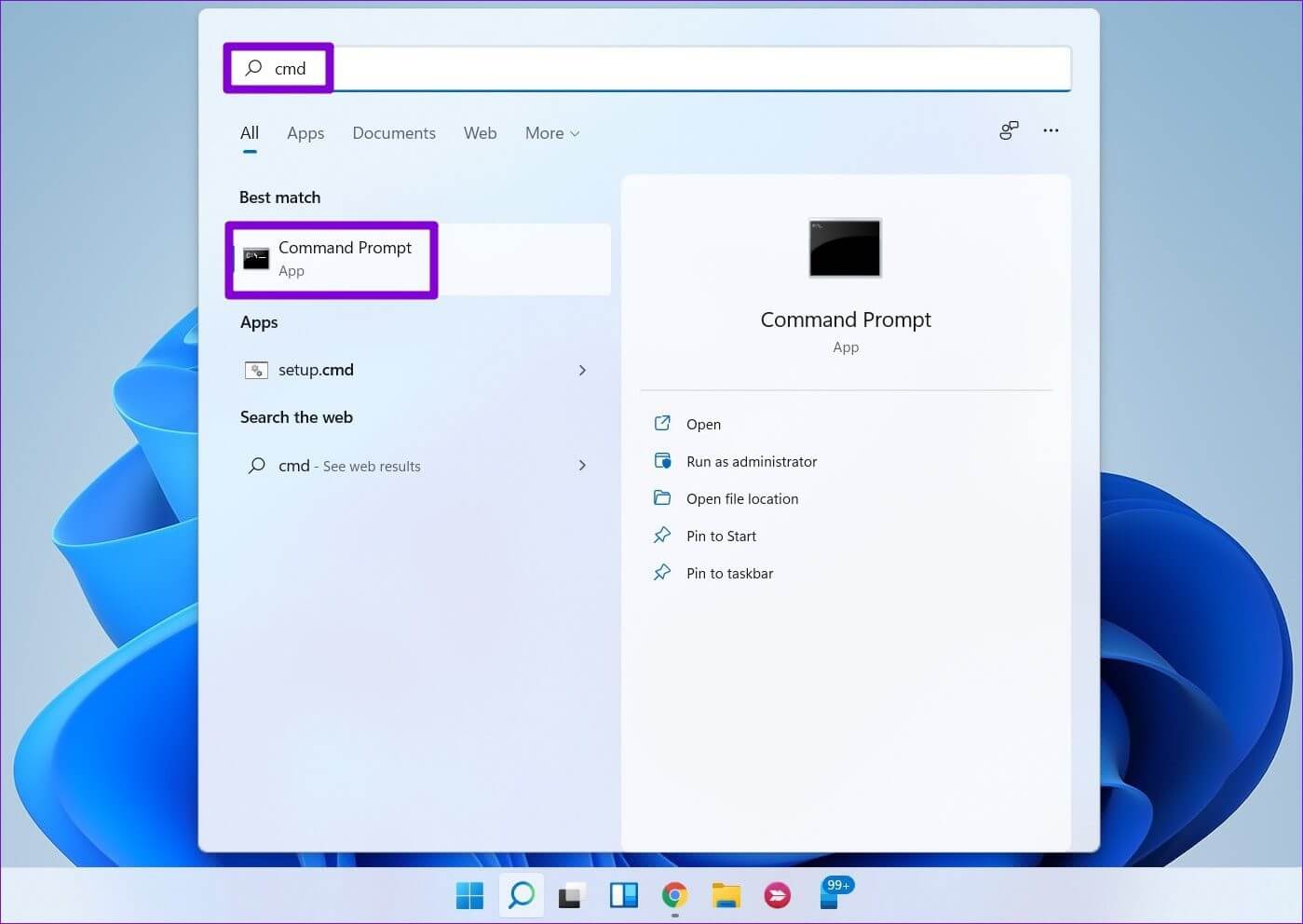
Trinn 2: skrive kommando gitt nedenfor og trykk på Enter.
explorer-skall:AppsFolder
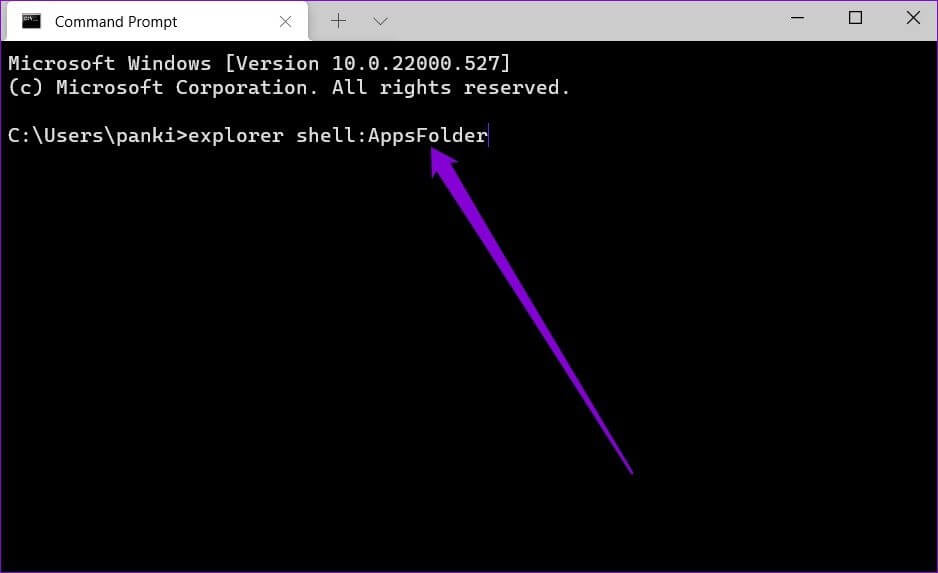
Steg 3: i vinduet applikasjoner som vises, høyreklikk applikasjon og velg lag snarvei fra listen.
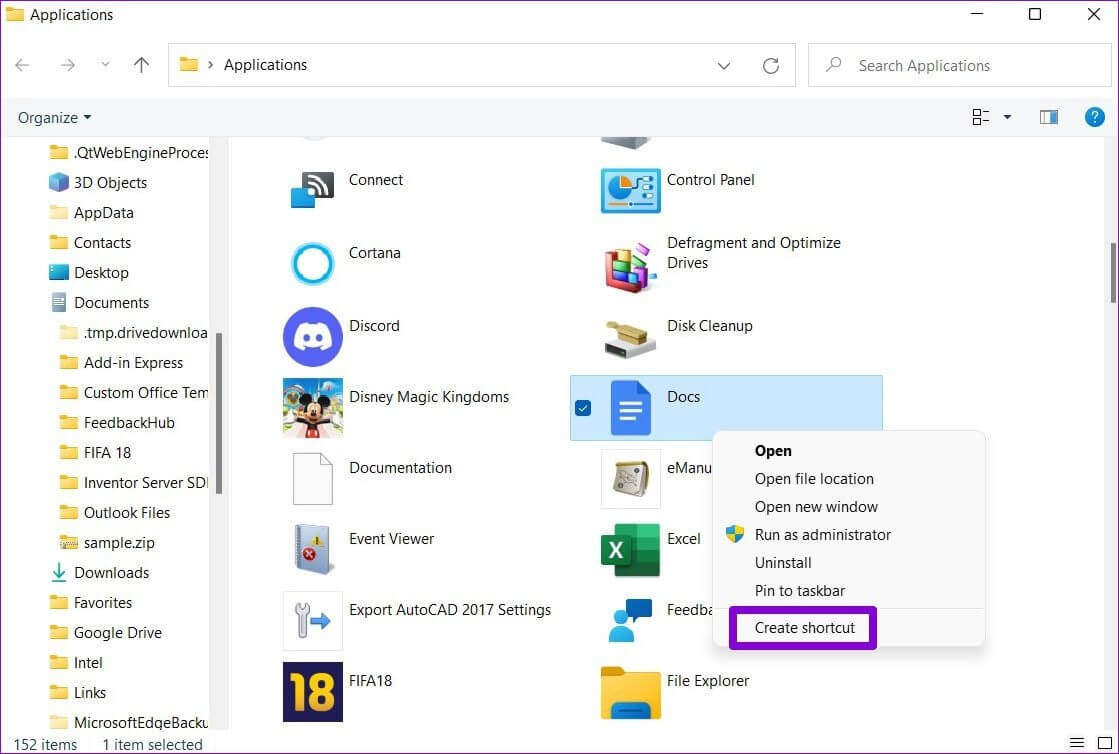
3. Bruk kontekstmenyen
En annen måte å lage skrivebordssnarveier på er gjennom kontekstmenyen. Den lar deg ikke bare lage snarveier for apper, men også for filene og mappene dine.
Trinn 1: Klikk på Windows -tast + E å skru på Filutforsker på Windows. Naviger til filen, mappen eller programmet du vil legge til på skrivebordet. Høyreklikk på den og velg Vis flere alternativer.
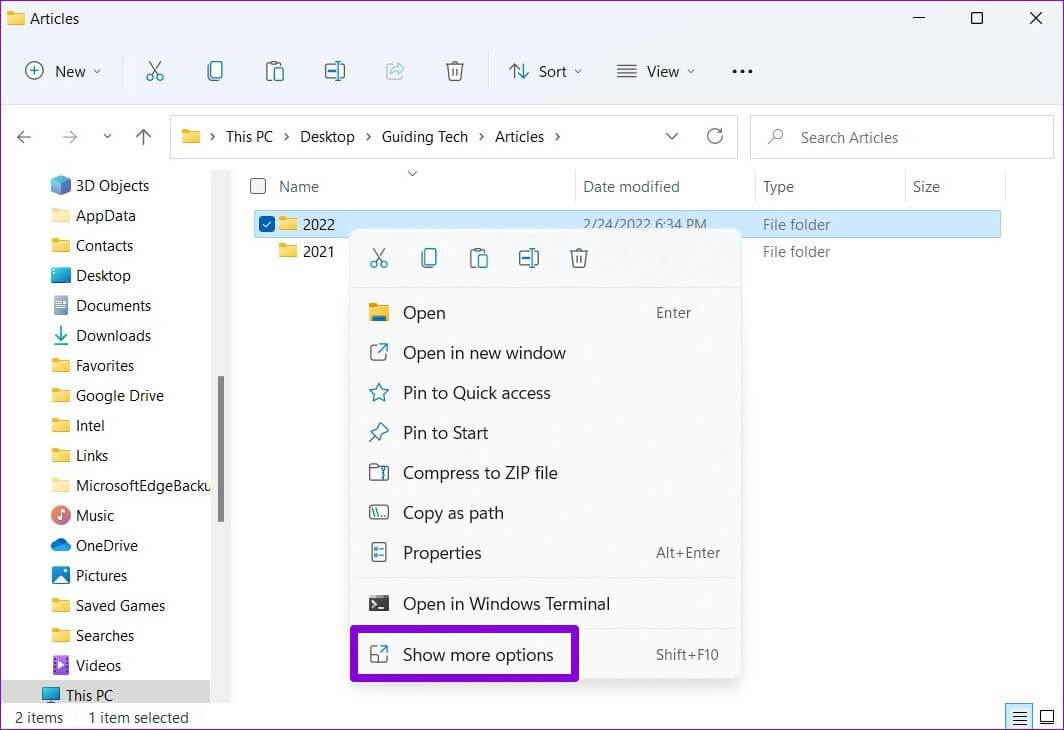
Trinn 2: på kontekstmenyen , utvide Send til , og velg Skrivebordsalternativ (lag snarvei).
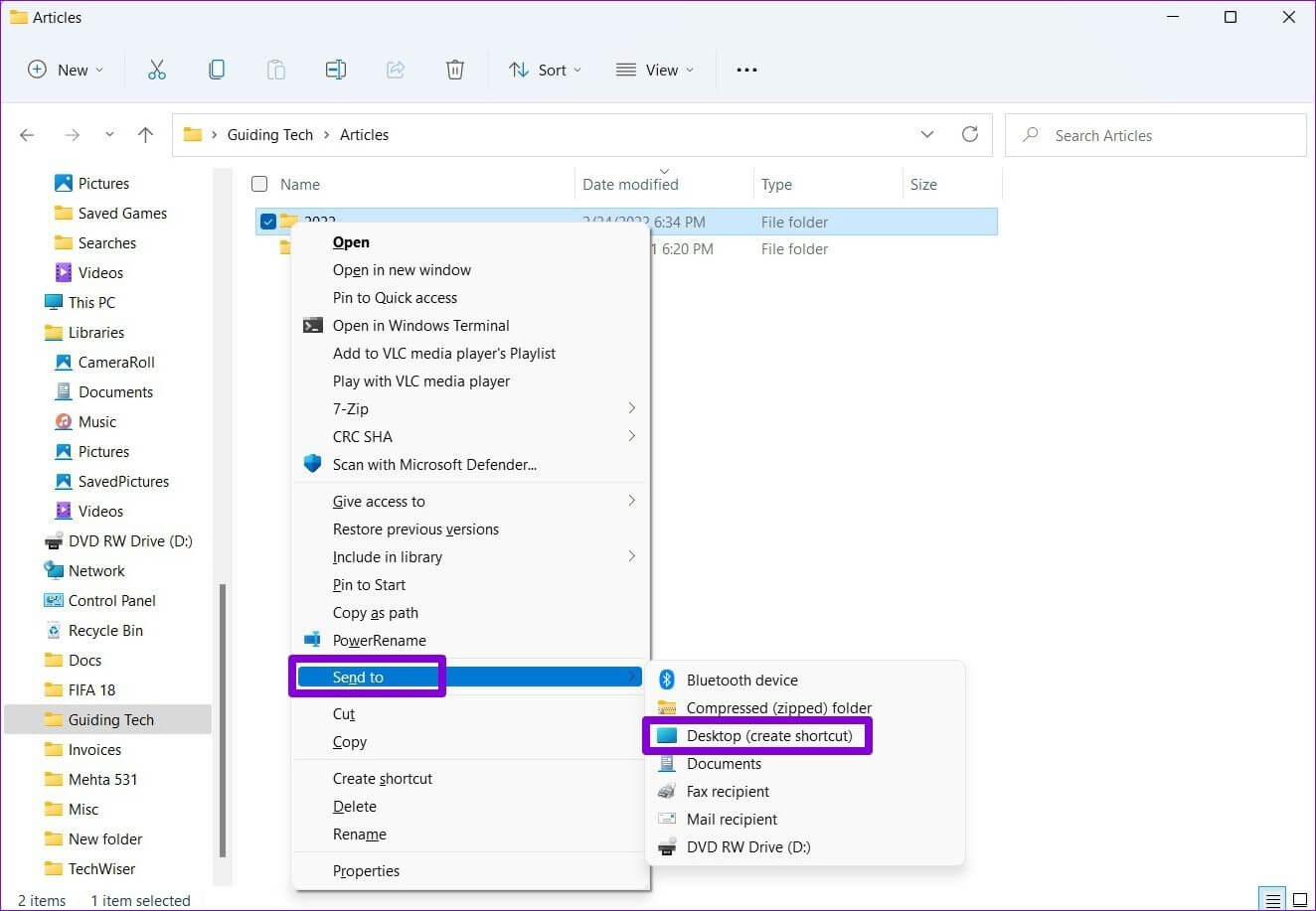
Og det er alt som skal til. Windows legger til filen, mappen eller programmet som en snarvei på skrivebordet.
4. Snarveiveiviser
Snarveisveiviseren lar deg lage en applikasjonssnarvei direkte fra skrivebordet. I tillegg til programmer og mapper, kan du også bruke snarveiveiviseren til å lage en skrivebordssnarvei til et nettsted. Dette er hvordan.
Trinn 1: Høyreklikk hvor som helst på tomrom På skrivebordet , og gå til ny , og velg Forkortelse.
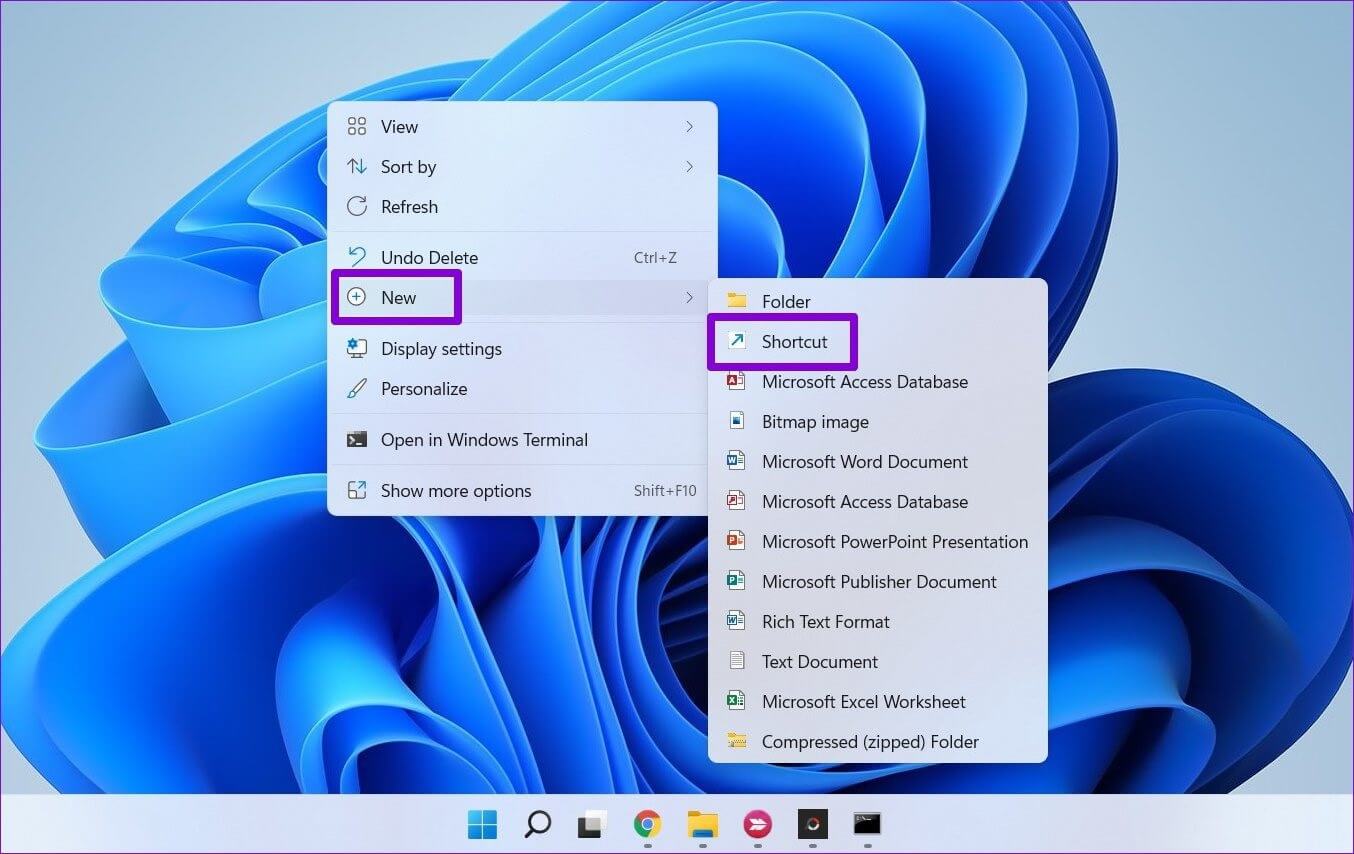
Trinn 2: på Snarveiveiviser klikker du på .-knappen "anmeldelse" For å finne filen, mappen eller applikasjonssnarveien du vil legge til som en snarvei på skrivebordet.
Alternativt kan du også Skriv inn en URL For nettstedet i boksen for å lage Nettstedforkortelse.
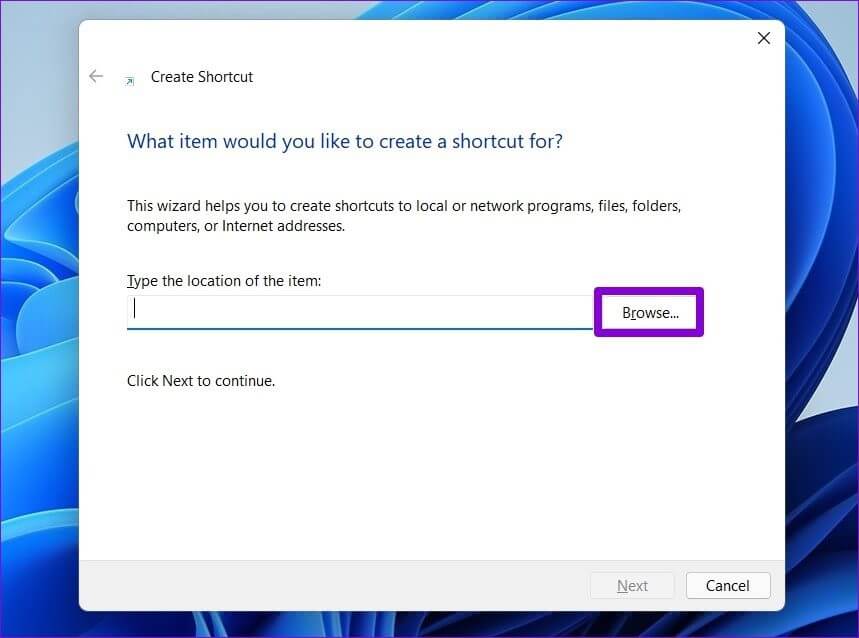
Steg 3: Klikk på følgende.
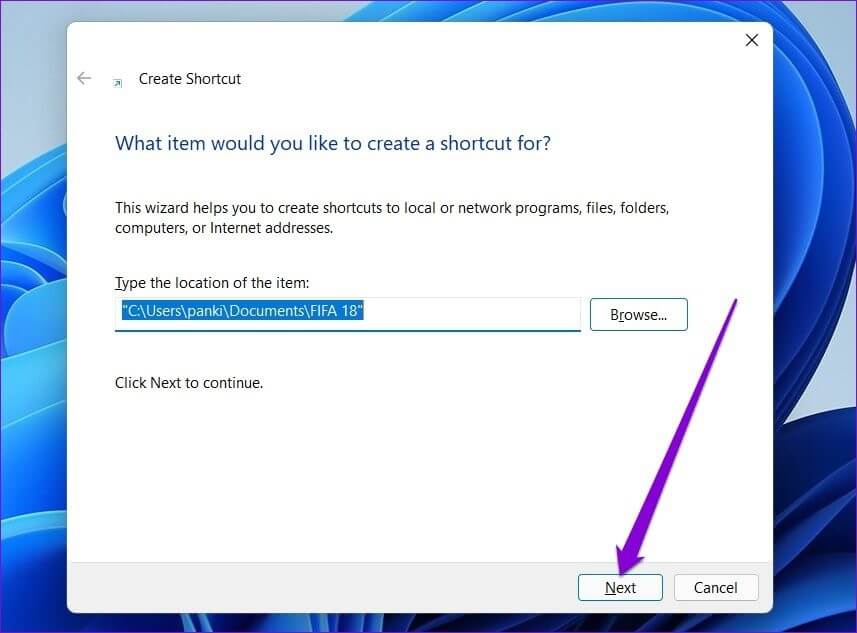
Trinn 4: Skriv inn et passende navn for snarveien og klikk "slutt".
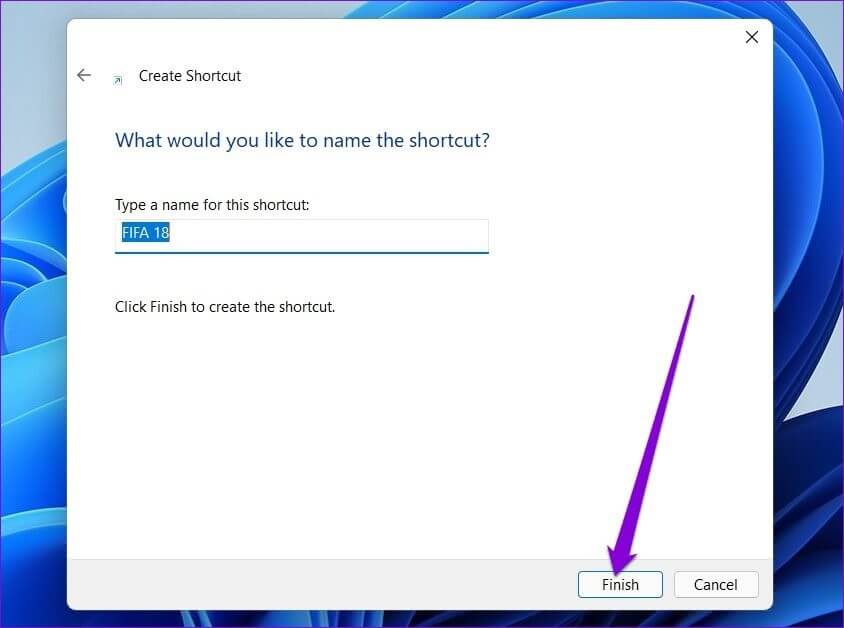
Windows legger til den valgte filen, mappen eller programmet som en snarvei på skrivebordet.
5. Bruk Registerredigering
Bortsett fra metodene ovenfor, kan du også bruke Registerredigering på Windows til å lage skrivebordssnarveier for ulike applikasjoner og mapper.
Det er viktig å vite at Registerredigering har viktige innstillinger for Windows og dets applikasjoner. Derfor bør du bare bruke denne metoden hvis du er kjent med den Registerredigering Og jeg har allerede tatt en sikkerhetskopi av registerfilene dine.
Trinn 1: åpen Filutforsker På Windows Naviger til appen, filen eller mappen du vil legge til som en snarvei. Høyreklikk på den og velg kopier som bane.
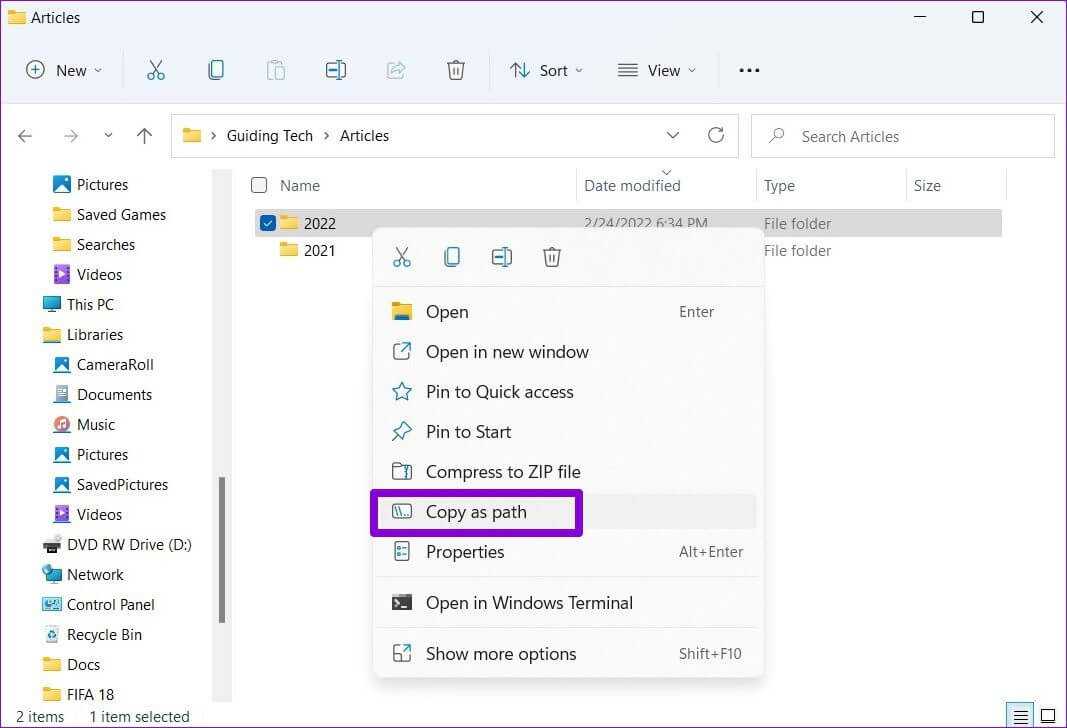
Trinn 2: Trykk deretter på Windows -tast + R å starte Kjør kommando , Og skriv regedit , og trykk Enter.
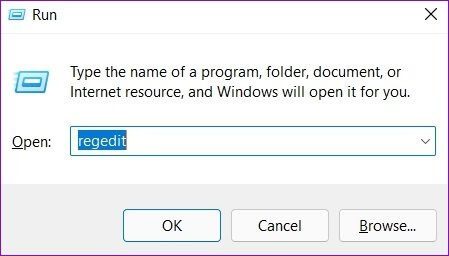
Steg 3: på Registerredigeringsvinduet , bruk venstre kolonne Og bla ned til neste tast:
Datamaskin\HKEY_CLASSES_ROOT\Directory\Background\shell
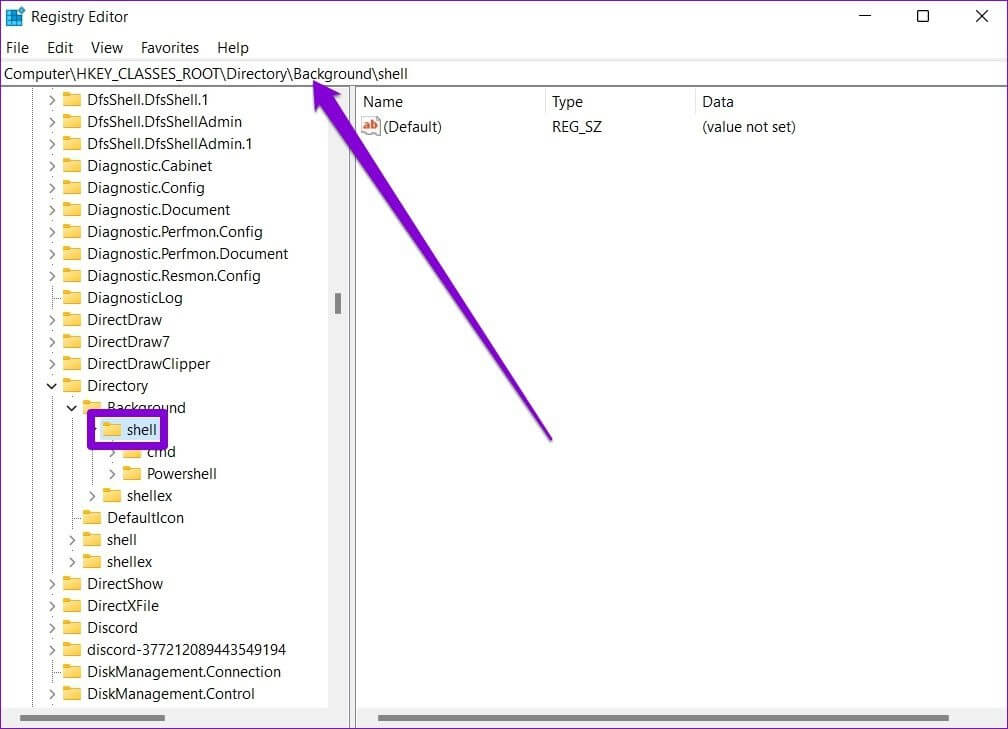
Trinn 4: Høyreklikk skallmappe , og gå til Ny og velg Key. Skriv inn et passende navn for den.

Trinn 5: Høyreklikk nøkkelen nyopprettet, og gå til ny og velg nøkkel. Hva som helst.
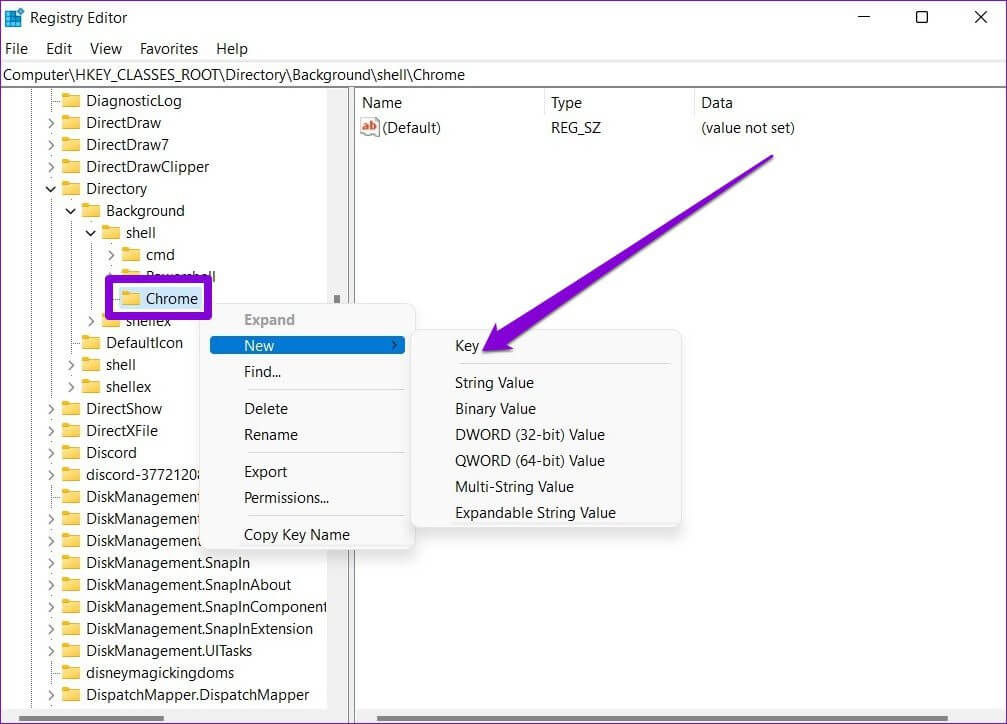
Steg 6: Lokaliser kommandotasten. Deretter dobbeltklikker du til høyre hypotetisk og lim inn Banen til den kopierte filen på Trinn 1 innenfor verdi data. Klikk på OK For bekreftelse.
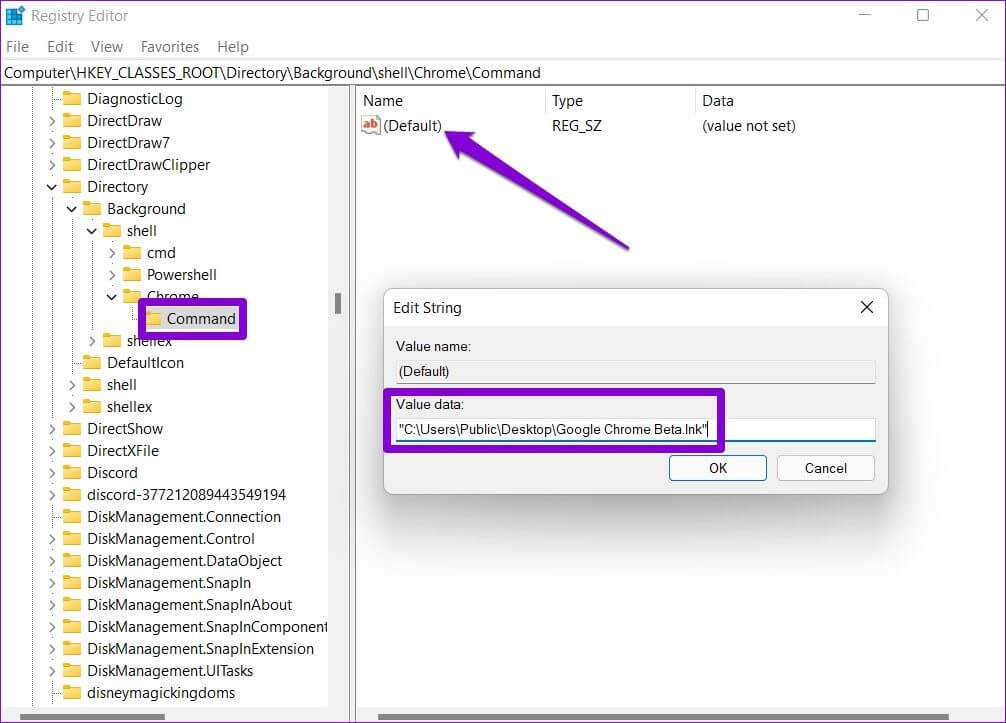
Det var det. Du vil få tilgang til snarveien fra hurtigmenyen på skrivebordet.
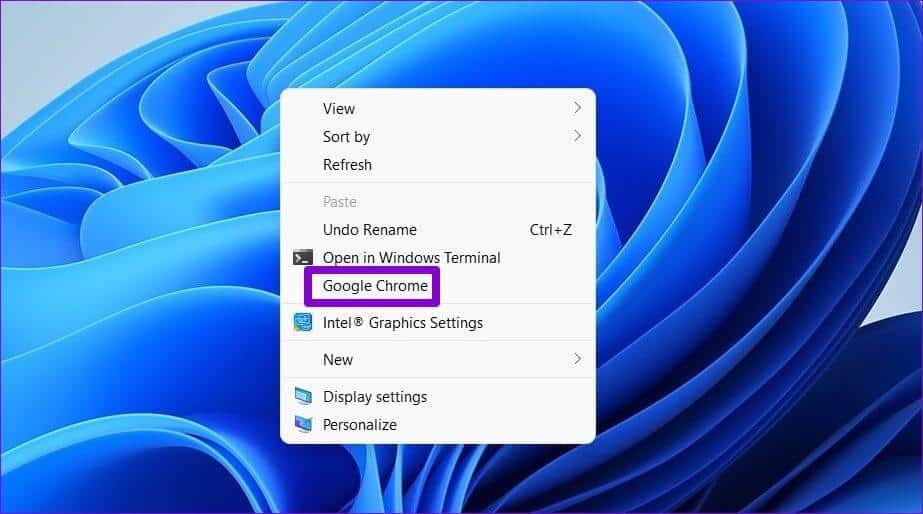
Bonus: Bruk en hurtigtast for å åpne en app eller mappe på Windows 11
Når du har opprettet en snarvei på skrivebordet ved å bruke en av metodene ovenfor, kan du enkelt legge ved en hurtigtast til den. Dette lar deg få tilgang til filen, mappen eller applikasjonen din direkte fra tastaturet.
Trinn 1: Høyreklikk snarvei på skrivebordet og velg Kjennetegn.
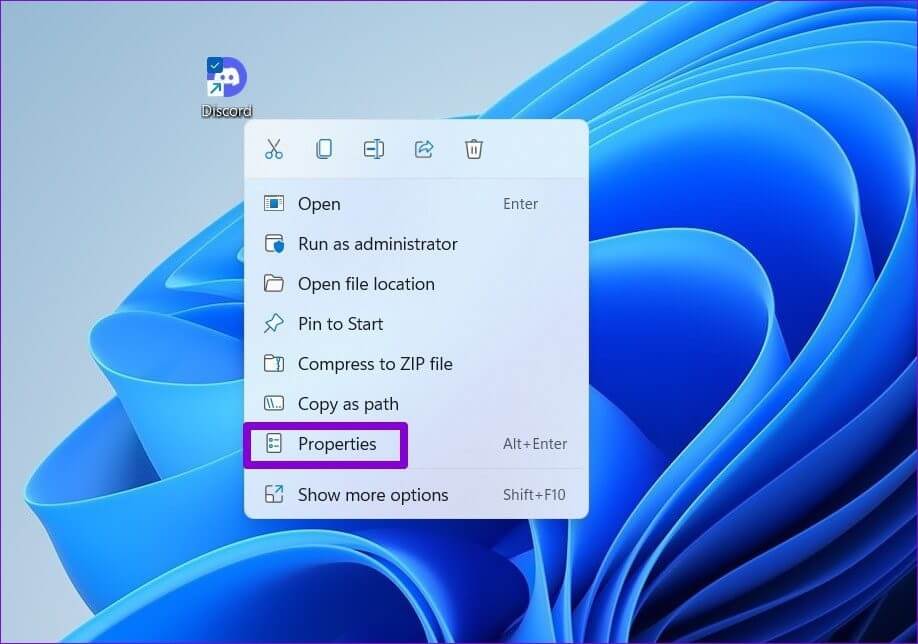
Trinn 2: Gå til under Snarvei hurtigtast og trykk på tastatursett som du ønsker å bruke. Trykk deretter applikasjon etterfulgt av Jeg er enig.
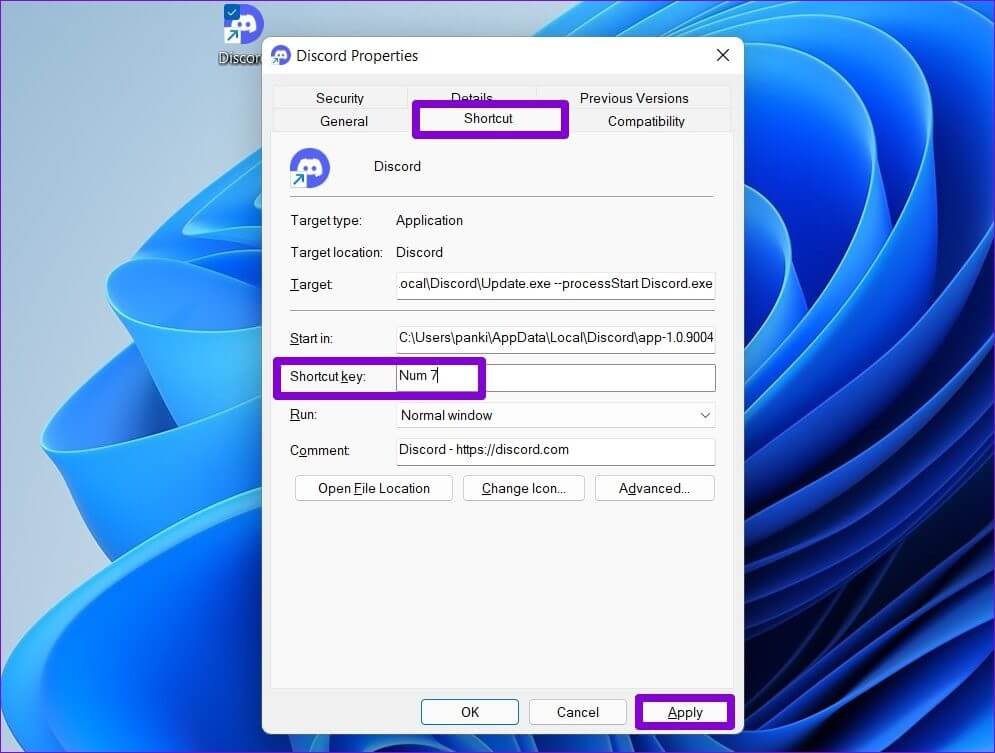
for enkel tilgang
Mens Windows 11 også gir rask tilgang og oppstartsprogrammer , er å lage skrivebordssnarveier et mer praktisk alternativ. Du kan velge hvilken som helst av metodene du liker og begynne å lage snarveier.